Maison >Les sujets >excel >Comment classer et résumer des données Excel ?
Comment classer et résumer des données Excel ?
- coldplay.xixioriginal
- 2020-06-15 11:50:269182parcourir
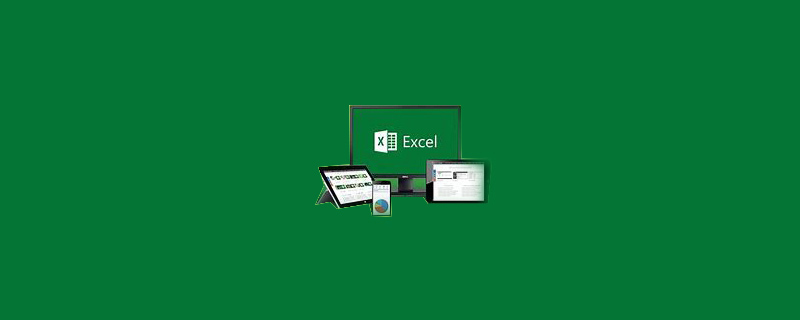
Comment classer et résumer des données Excel ?
Comment classer et résumer les données Excel :
Ouvrez Excel et créez un classeur vierge.
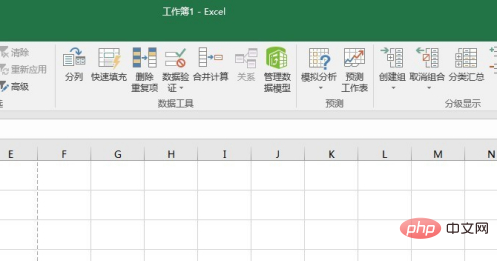
Saisissez les données qui doivent être classées et résumées lors de la saisie de données, n'utilisez pas de cellules fusionnées même s'il s'agit de cellules avec les mêmes éléments.
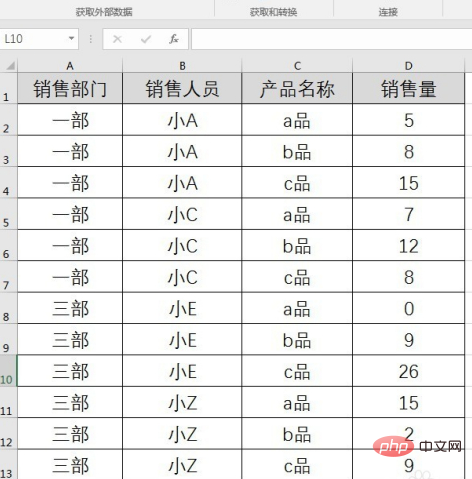
Les données ci-dessus, par exemple, doivent résumer le volume des ventes de chaque vendeur et le volume des ventes de chaque département. Placez le curseur dans la cellule de données et cliquez sur "Données" - "Sous-classification".
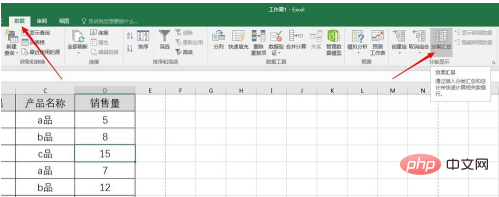
Dans la fenêtre qui s'ouvre, sélectionnez le service commercial pour le champ catégorie, sélectionnez somme pour la méthode récapitulative, vérifiez le volume des ventes pour l'article récapitulatif et cochez les deux autres éléments par défaut, cliquez sur OK.
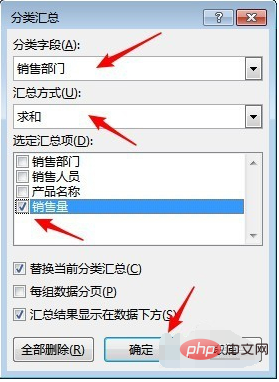
Ceci permet d'obtenir une synthèse par service commercial.
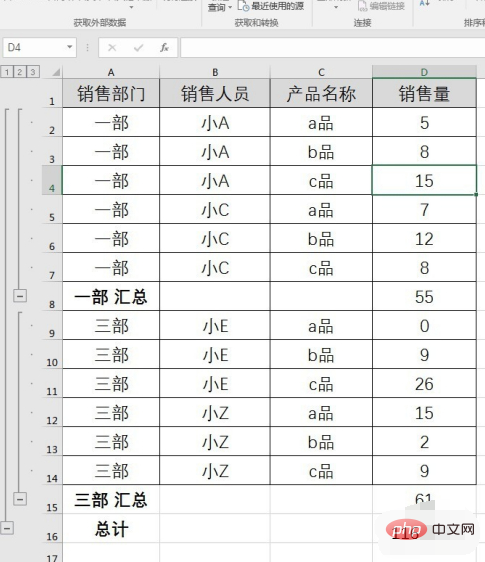
Exécutez à nouveau le récapitulatif de classification. Dans la fenêtre qui s'ouvre, sélectionnez le vendeur pour le champ de classification, la méthode de sommation, vérifiez le volume des ventes pour l'article récapitulatif et décochez "Remplacer". Résumé de la classification actuelle", cliquez sur OK.
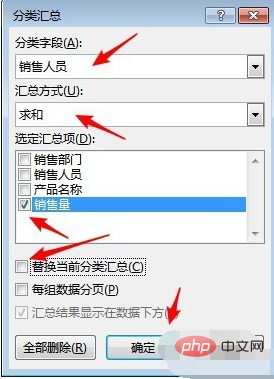
Cela permet en outre l'agrégation par vendeur.
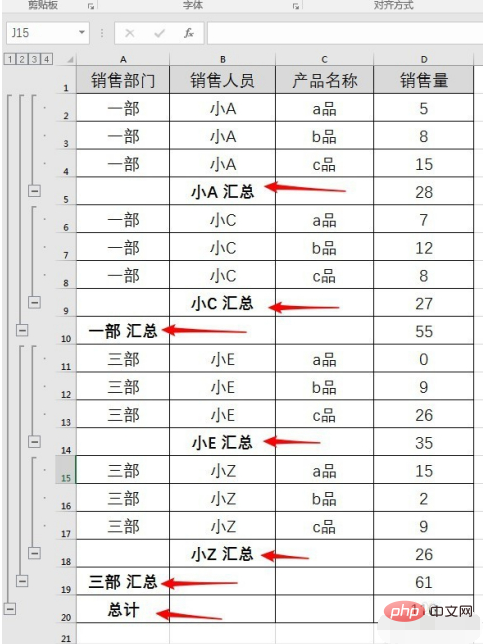
Cliquez sur le bouton de notation sur le côté gauche de la feuille de calcul pour afficher le résumé des résultats de chaque niveau.
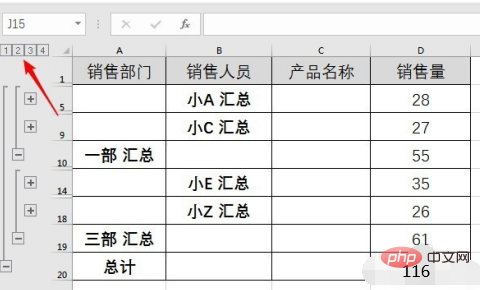
Tutoriel recommandé : "Tutoriel de base Excel"
Ce qui précède est le contenu détaillé de. pour plus d'informations, suivez d'autres articles connexes sur le site Web de PHP en chinois!
Articles Liés
Voir plus- Comment trier les colonnes dans Excel ?
- Comment calculer les années de travail dans Excel ?
- Que dois-je faire si le format de fichier et l'extension du tableau Excel ne correspondent pas ?
- Que dois-je faire si tous les derniers chiffres du numéro de carte d'identité dans le tableau Excel deviennent 0 ?

